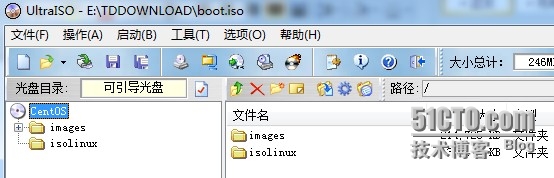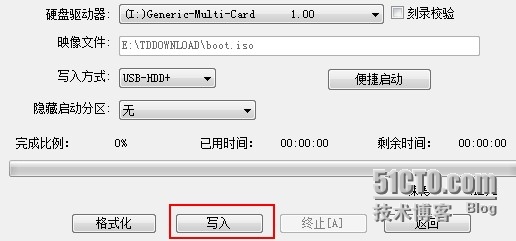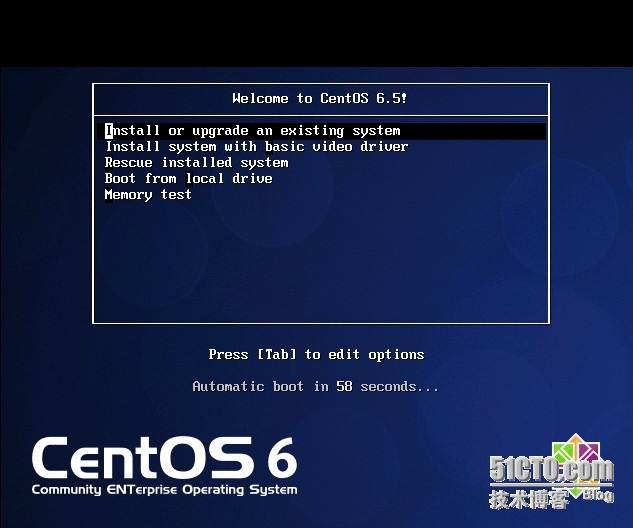有沒有遇到這樣的情況:到現場部署、維護Linux系統時,發現服務器竟不再光驅,光驅損壞,

不用擔心,只需要以下兩件裝備即可:
1,U盤或存儲卡帶讀卡器或移動硬盤一個,容量2GB綽綽有餘;(一個隨身的U盤,攻城溼必備,這個可以有!
2,待安裝系統的服務器能夠接入網絡。不論是通過辦公網絡的路由器、交換機共享方式上網,還是IDC機房優越條件的骨幹網接入方式聯網,都是可以的。
準備工作:
yum源鏡像網站下載Centos6.5 x86_64位系統引導鏡像 boot.iso 下載鏈接http://vault.centos.org/6.5/os/x86_64/images/boot.iso
在一臺Windows系統機器安裝UltraISO軟件,(一款製作刻錄鏡像的工具,攻城溼必備法寶
插入U盤,點擊菜單欄 啓動-寫入硬盤映象,將引導寫入U盤
這樣,準備工作就算完成了。喝杯茶,先。。。
安裝過程:
將製作好的U盤啓動盤插入待安裝系統的服務器USB接口,加電開機-設置BIOS從U盤啓動。(不同類型的服務設置不同,這裏不再上圖,具體參考相關文檔)幾分鐘後,啓動到如光盤一樣的安裝界面
直接回車,進入圖形界面全新安裝,選擇 Skip 跳過安裝介質的檢測
選擇安裝界面提示語言,這裏我選擇 英語 (初學者可以選擇中文)
選擇鍵盤類型 美國
選擇安裝介質,URL方式的安裝
配置TCP/IP參數,我這裏是通過路由器動態獲取私網ip共享上網的,所以如下設置(如果是IDC機房,由機房分配的靜態公網ip方式接入網絡,選擇下面的Manual configuration手動配置ip地址、掩碼、網關、DNS。DNS一定要配置,否則不能成功解析出Centos鏡像鏈接地址)
下面鍵入Centos6.5 x86_64系統163yum源鏡像網站安裝鏡像完整URL (可以是http或ftp的鏈接,第一張圖即可看到鏡像地址)http://mirrors.163.com/centos/6.5/os/x86_64/images/install.img
自動從鏡像網站下載安裝鏡像文件,前面說過,速度取決與你的當前網絡質量
鏡像文件下載完成,進入安裝設置界面
選擇存儲設備類型-基本存儲設備
配置主機名,保持默認。也可根據實際要求更改
設置時區-亞洲/上海
設置一個root賬戶的密碼,儘量符合密碼複雜性要求
選擇安裝類型,這裏我選擇只移除存在的Linux分區
將存儲配置寫入硬盤
正在格式化,創建文件系統
選擇需要安裝的軟件包,這裏我選擇 自定義
這裏選擇軟件包組-開發-開發工具-ALT+o鍵-出現軟件包全選,以保證編譯環境可用,後點擊 關閉按鈕
語言,將中文支持勾選
其他保持默認,點擊-下一步,開始軟件包依賴性分析
進入安裝階段,邊喝茶,邊看部上等的電影,邊等待安裝。。
重啓,等待進入系統,安裝完成。
總結:Linux的安裝方式很多,通過網絡方式安裝,既方便又直接,節省維護成本。該安裝方式同樣適合Redhat系統的安裝,如果網絡優越,可以考慮取用Centos官方鏡像網站的安裝鏡像,或距離最近的源安裝鏡像服務器,安裝進度就越快。如果提供源鏡像的服務器在局域網,那安裝就更快了。如果局域網批量安裝,配置一個TFTP與DHCP服務器,將引導鏡像文件放置TFTP服務器,加入ks.cfg無人值守安裝配置文件即可實現,方便靈活!攻城溼們以後出門部署系統,無需背一大捆的系統安裝光盤和光驅了,隨身一個U盤走遍天下!